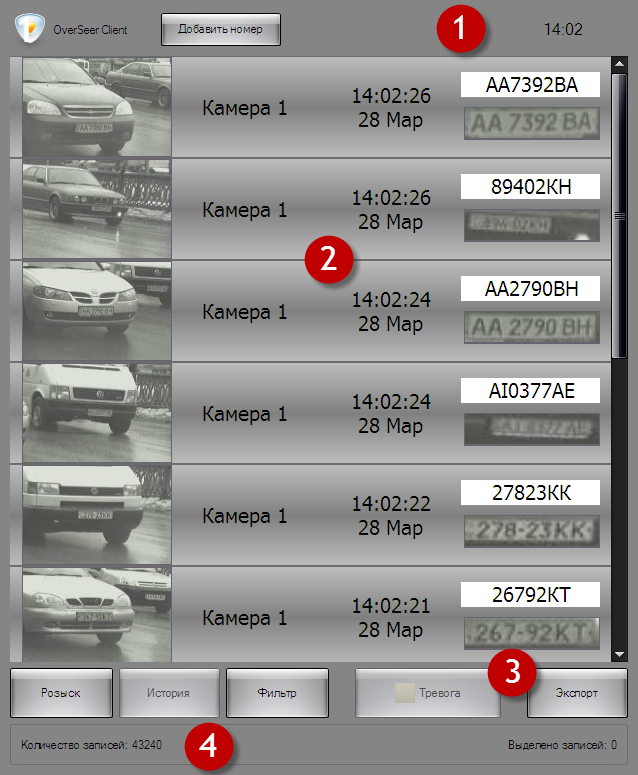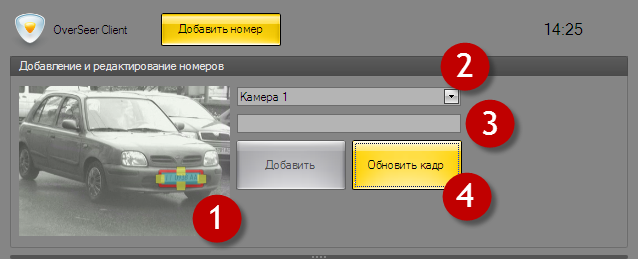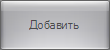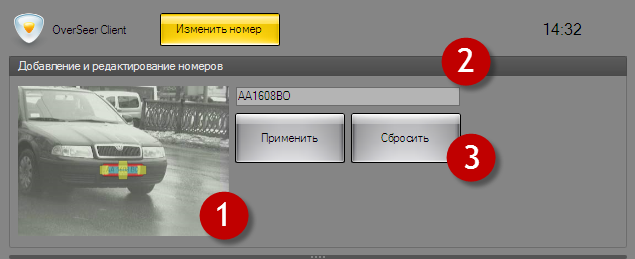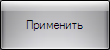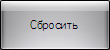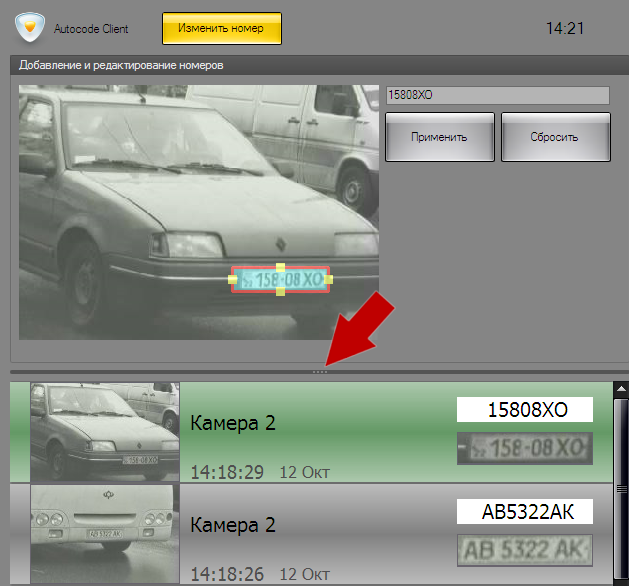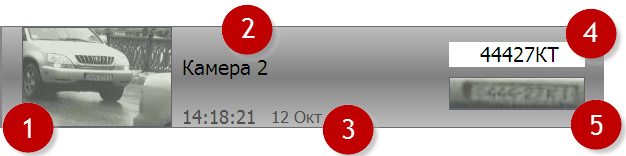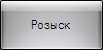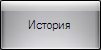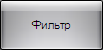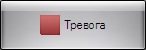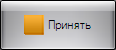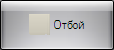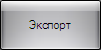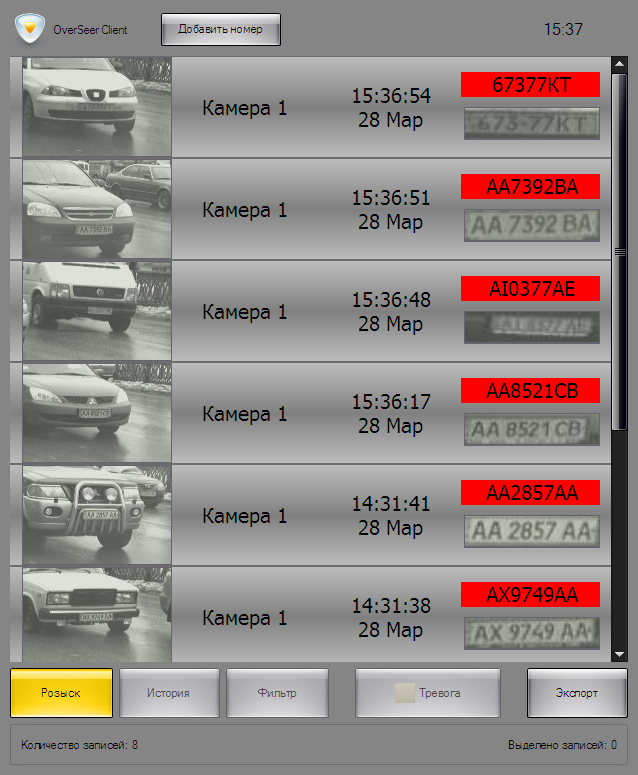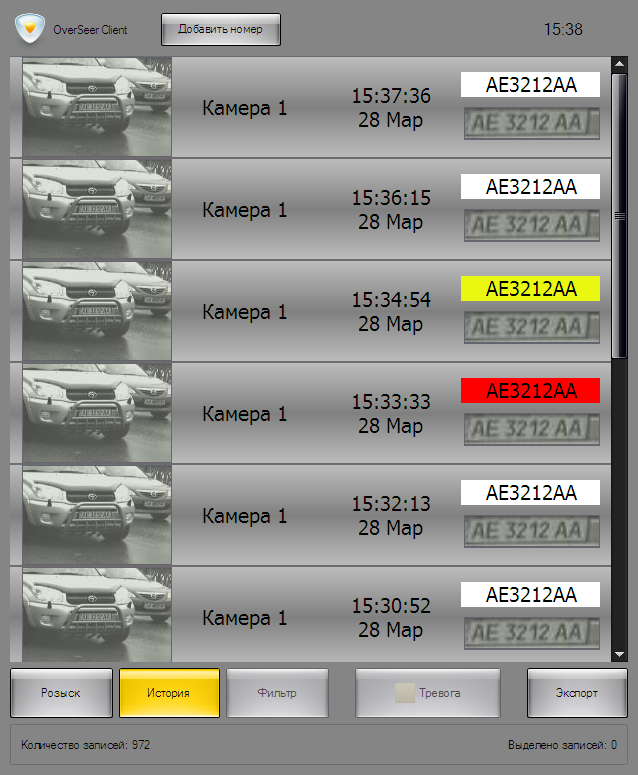Окно Протокол распознавания
Окно Протокол распознавания
Анализируя данные, полученные системой, можно производить наблюдение за автомобилем и отслеживать машины находящиеся в розыске.
Основные данные о транспортных средствах, распознанных системой, отображаются в окне Протокол распознавания. Основные элементы окна Протокол распознавания(см. рис. Руководство оператора AutoCode Интеллект. Окно Протокол распознавания):
- Кнопки добавления и изменения номера;
- Таблица со списком событий;
- Панель кнопок;
- Счетчик записей.
Кнопки добавления и изменения номера
Оператор имеет возможность редактировать записи, отображающиеся в протоколе распознавания, а также добавлять в него новые.
При нажатии кнопки Добавить номер, которая доступна только в том случае, если в списке событий не выделено ни одного события, отображается форма добавления нового номера (см. рис. Руководство оператора AutoCode Интеллект. Форма добавления нового номера):
- Кадр, на котором распознан номер автомобиля;
- Список камер, для выбора камеры, с помощью которой было осуществлено распознавание;
- Поле для ввода номера;
- Панель кнопок.
Основные кнопки и их назначение:
Нажатие данной кнопки добавляет запись с указанными данными в список событий
Нажатие данной кнопки обновляет кадр на форме добавления нового номера, что позволяет оптимально подобрать кадр для сохранения
При нажатии кнопки Изменить номер, которая доступна только в том случае, если в списке событий выделено какое-либо событие, отображается форма изменения номера (см. рис. Руководство оператора AutoCode Интеллект. Форма изменения номера):
- Кадр, на котором распознан номер автомобиля;
- Поле для ввода номера;
- Панель кнопок.
Основные кнопки и их назначение:
Нажатие данной кнопки добавляет запись с указанными данными в список событий.
Нажатие данной кнопки отменяет все изменения и возвращает данные о распознанном номере из базы данных.
Для более удобной работы существует возможность изменять размер формы редактирования/добавления номера. Для этого наведите стрелку мыши на нижнюю границу формы (см. рис. Руководство оператора AutoCode Интеллект. Изменение размера формы Редактирования/Добавления номера) и правой кнопкой мыши растяните форму до нужного размера.
Список событий
Список событий – таблица, в которой хранится информация обо всех транспортных средствах, которые оказались в поле зрения камеры и были распознаны. Информация по каждому событию сгруппирована в виде отдельного блока таблицы. Для просмотра дополнительной информации о транспортном средстве, которая отображается в окне дополнительной информации, необходимо выделить его в таблице событий (см. рис. Руководство оператора AutoCode Интеллект. Событие). Выбранное событие в таблице подсвечивается зеленым цветом.
Основные элементы блока информации по событию:
- Уменьшенное изображение кадра, на котором был распознан номер автомобиля;
- Название камеры, с помощью которой было осуществлено распознавание;
- Дата и время распознавания;
- Номер, распознанный системой;
- Вырезанный из кадра участок с номерным знаком.
Цвет номера, распознанного системой (блок 4) означает тип события.
Белый цвет блока означает три возможных типа события:
1. автомобиль, номер которого был распознан, не принадлежит к группе розыска;
2. тревога по данному автомобилю была признана ложной;
3. розыскные мероприятия по данному событию завершены.
Красный цвет блока означает, что автомобиль, номер которого был распознан, либо принадлежит к группе розыска, либо оператор в ручном режиме инициировал тревогу.
Желтый цвет блока означает, что тревога по автомобилю, номер которого был распознан, принята оператором.
При двойном клике на записи в списке событий в окне видеонаблюдения открывается соответствующая запись в архиве.
Панель кнопок
Панель кнопок – панель, на которой отображаются кнопки изменения режима работы системы или изменения состояния события.
Основные кнопки и их назначение:
Нажатие данной кнопки переводит систему в режим «Розыск». Особенности данного режима описаны в разделе Режим «Розыск»
Нажатие данной кнопки переводит систему в режим «История». Особенности данного режима описаны в разделе Режим «История».
Нажатие данной кнопки открывает окно фильтров для поиска номера (или номеров) по заданному критерию (или критериям). Особенности работы с данным окном описаны в разделе Работа с фильтрами.
При нажатии данной кнопки оператору выдается звуковой и визуальный сигналы, состояние события меняется на «Тревога».
Нажатие данной кнопки открывает форму «Обработка тревоги». Особенности работы с формой описаны в разделе Обработка событий.
Нажатие данной кнопки открывает форму «Обработка тревоги». Особенности работы с формой описаны в разделе Обработка событий.
Нажатие данной кнопки открывает окно экспорта. Особенности работы с формой описаны в разделе Режим «Экспорт».
Счетчик событий
Счетчик событий отображает количество событий, соответствующих заданному критерию фильтрации.
Режим «Розыск»
При переходе в режим «Розыск» в протоколе распознавания отображаются только события, соответствующие распознанным номерным знакам из группы розыска (см. рис. Руководство оператора AutoCode Интеллект.Режим «Розыск» ). Этот режим идентичен фильтрации событий по параметру Фильтр по состоянию тревоги -> «Новая» (подробнее см. Работа с фильтрами).
При переходе в данный режим на вкладке наблюдения подсвечивается кнопка Розыск. Повторное нажатие кнопки Розыск возвращает систему в исходное состояние. Нажатие кнопки Фильтр позволяет открыть форму фильтров для введения дополнительных критериев фильтрации.
Режим «История»
Переход в режим «История» возможен только в том случае, если в протоколе распознавания выделена запись. В противном случае кнопка История недоступна.
При переходе в режим «История» в протоколе распознавания отображаются только события, соответствующие распознаваниям конкретного номерного знака (см. рис. Руководство оператора AutoCode Интеллект.Режим «История» ). Этот режим идентичен фильтрации событий по параметру «Фильтр по номеру» -> «Точное совпадение» -> «Искомый номер» (подробнее см. Работа с фильтрами).
При переходе в данный режим на вкладке наблюдения подсвечивается кнопка «История». Повторное нажатие кнопки «История» возвращает систему в исходное состояние. Нажатие кнопки Фильтр позволит открыть форму фильтров для введения дополнительных критериев фильтрации.
Режим «Экспорт»
Нажатие кнопки Экспорт на вкладке Наблюдение позволяет экспортировать список событий (как полный, так и отфильтрованный) в html или csv формат.